9 google-anwendungen, 1 play store, 2 chrome – Alcatel POP 4 Plus 5056D Benutzerhandbuch
Seite 39: 3 gmail, Play store, 2 chrome 9.3 gmail, Google-anwendungen
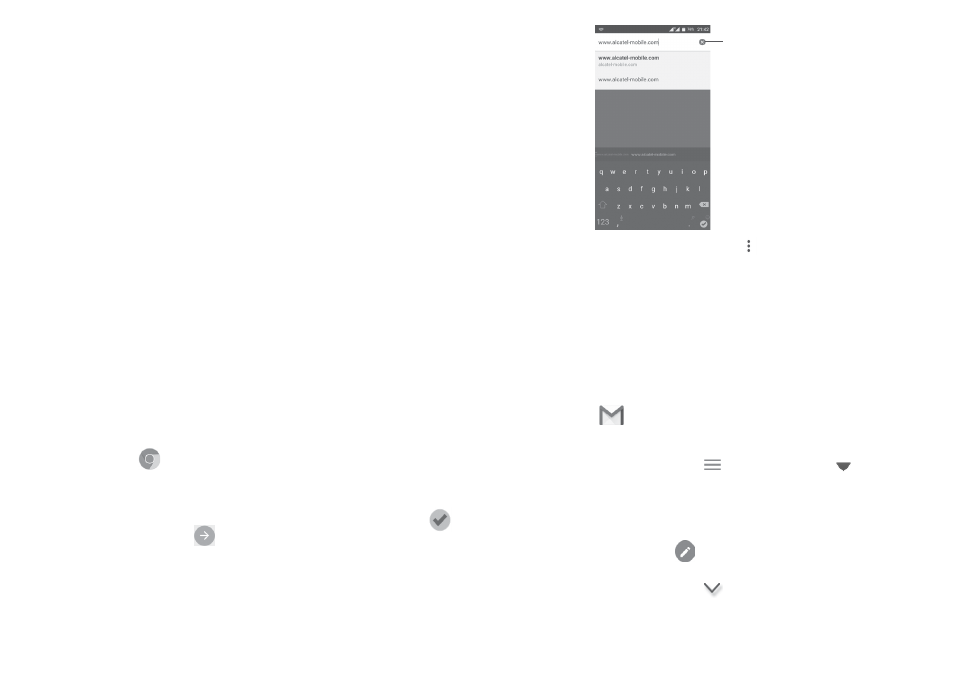
74
75
9
Google-Anwendungen
(1)
..................
Auf Ihrem Telefon sind bereist Google-Anwendungen installiert, damit Sie
effizient arbeiten und das Leben genießen können.
Im Folgenden werden diese Anwendungen kurz vorgestellt. Detaillierte
Informationen zu den Funktionen und Benutzerhandbücher finden Sie auf den
entsprechenden Webseiten oder in der Einführung in den Anwendungen selbst.
Sie sollten sich mit einem Google-Konto registrieren, damit Sie alle Funktionen
nutzen können.
9.1
Play Store
Der Play Store ist der offizielle App-Shop für Geräte mit Android-
Betriebssystem. Hier können Nutzer in Anwendungen und Spielen stöbern und
diese herunterladen. Sie finden hier sowohl kostenlose als auch kostenpflichtige
Anwendungen.
Suchen Sie im Play Store nach der gewünschten Anwendung, laden Sie
sie herunter und folgen Sie der Installationsanleitung. Zudem können Sie
Anwendungen deinstallieren und aktualisieren sowie Ihre Downloads verwalten.
9.2
Chrome
Mit dem Chrome-Browser können Sie im Internet surfen. Ihre Lesezeichen,
der Browserverlauf und die Einstellungen der einzelnen Geräte, auf denen der
Browser installiert ist, können mit Ihrem Google-Konto synchronisiert werden.
Rufen Sie zum Öffnen des Browsers den Startbildschirm auf und berühren Sie
das Chrome-Symbol
im Favoritenbereich.
Webseite öffnen
Berühren Sie oben auf dem Chrome-Browser-Bildschirm das URL-Feld, geben
Sie die Adresse der Webseite ein und berühren Sie dann zum Bestätigen
auf der SwiftKey-Tastatur oder
auf der Google-Tastatur.
(1)
Die Verfügbarkeit hängt vom Telefonmodell ab.
Alle Inhalte löschen
Berühren Sie beim Surfen auf der Webseite
, um Einstellungen oder weitere
Optionen aufzurufen.
9.3
Gmail
Als webbasierter E-Mail-Dienst von Google wird Gmail bei der Ersteinrichtung
des Telefons konfiguriert. Gmail kann auf dem Telefon automatisch mit Ihrem
Gmail-Konto im Internet synchronisiert werden. Mit dieser Anwendung können
Sie E-Mails empfangen, senden, nach Label verwalten, archivieren usw.
Gmail öffnen
Öffnen Sie den Startbildschirm und berühren Sie im Favoritenbereich das
Symbol für Gmail
.
In Gmail werden E-Mails und Konversationen aus einem einzigen Gmail-Konto
angezeigt. Wenn Sie mehrere Konten verwenden, können Sie ein Konto
hinzufügen, indem Sie das Symbol
und anschließend
hinter Ihrem
Kontonamen im Posteingang berühren. Berühren Sie dann Konto hinzufügen.
Dann können Sie zu einem anderen Konto wechseln, indem Sie den Namen des
Kontos berühren, auf das Sie zugreifen möchten.
E-Mails erstellen und senden
1. Berühren Sie im Posteingang
.
2. Geben Sie die E-Mail-Adressen der Empfänger in das Feld An ein.
3. Berühren Sie ggf. das Menüsymbol
und anschließend Cc/Bcc hinzufügen,
um weiteren Empfängern eine Kopie oder Blindkopie der E-Mail zu senden.